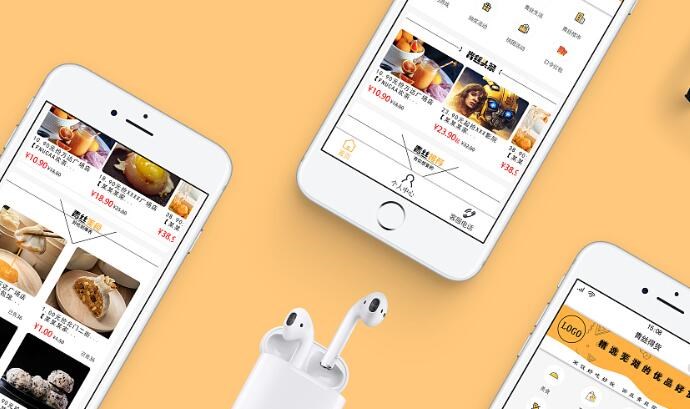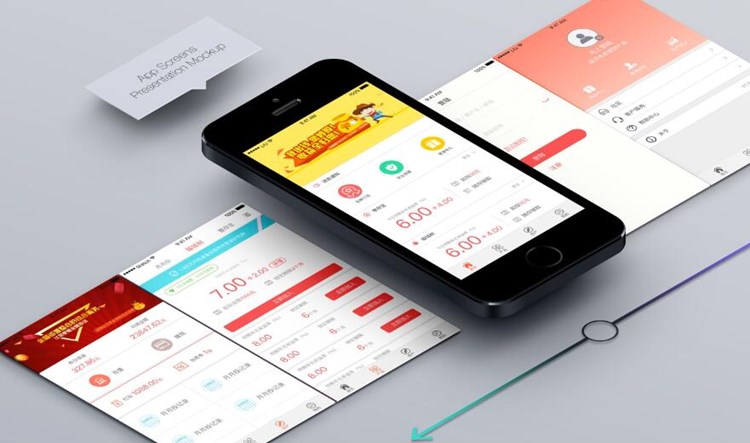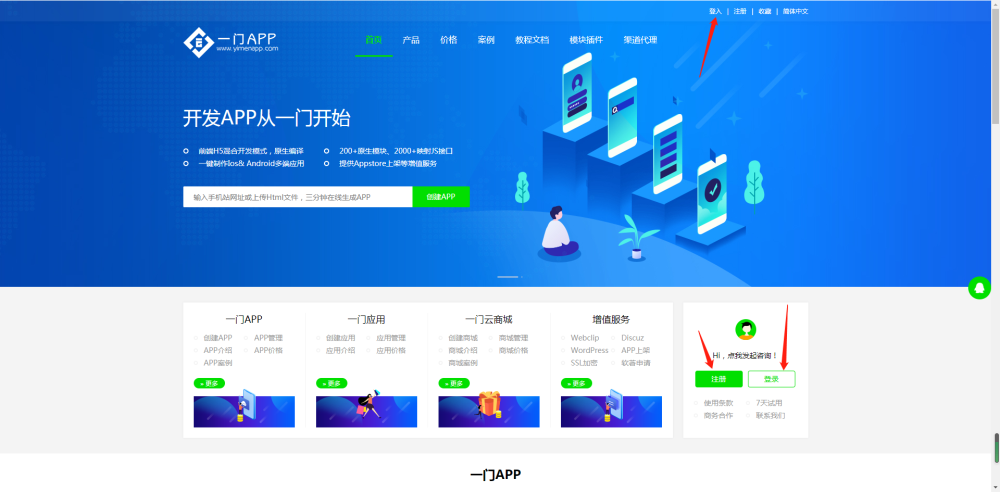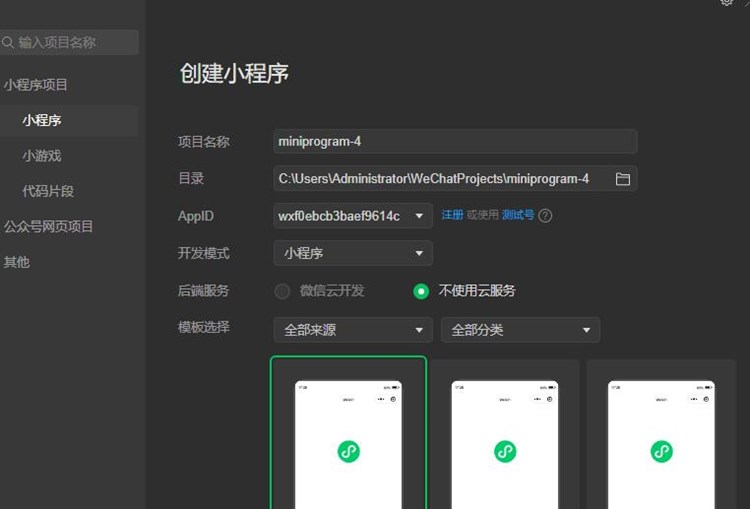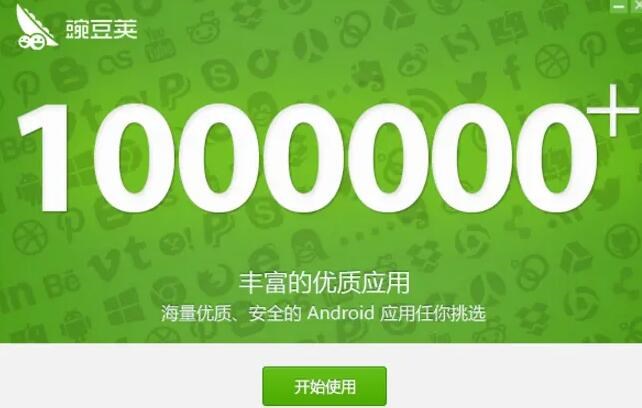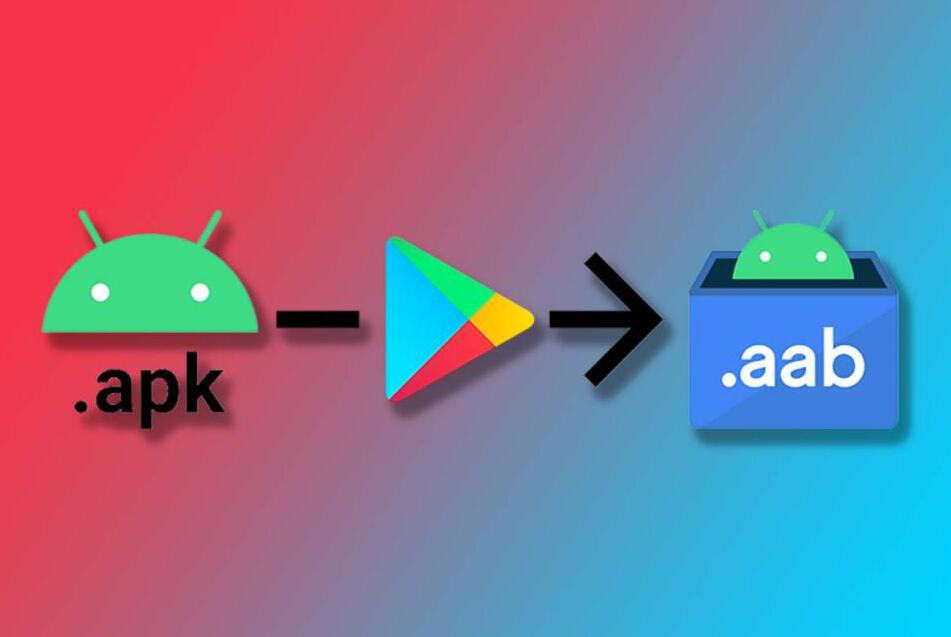Java程序打包成EXE文

件的原理是将Java字节码文件(JAR)包装在一个Windows可执行文件(EXE)中,然后通过EXE文件启动Java运行时环境(JRE),并运行内嵌的Java程序。这样做的好处是让用户更容易地在没有预先安装Java运行时的Windows系统上运行Java程序。详细的操作步骤如下:
1. 首先确保已经安装JDK(Java开发工具包)和配置好JAVA_HOME环境变量。
2. 编写Java程序:使用任何文本编辑器或者集成开发环境(IDE)编写一个简单的Java程序。例如,创建一个名为`HelloWorld.java`的文件,并添加以下代码:
“`java
public class HelloWorld {
public static void main(String[] args) {
System.out.println(“Hello, World!”);
}
}
“`
3. 编译Java程序:打开命令提示符,导航到Java程序所在的目录,然后使用`javac`命令编译程序。例如:
“`
javac HelloWorld.java
“`
这将生成一个名为`HelloWorld.class`的字节码文件。
4. 创建JAR文件:接下来,将.class文件打包成一个JAR文件。在命令提示符中输入以下命令:
“`
jar cvfe HelloWorld.jar HelloWorld HelloWorld.class
“`
这将生成一个名为`HelloWorld.jar`的JAR文件。
5. 选择一个工具用于将JAR文件转换为EXE文件。市面上有许多这样的工具,例如Launch4j,Excelsior JET,Jar2Exe等。本例中我们将使用Launch4j(https://launch4j.sourceforge.io/)。
6. 下载并安装Launch4j。
7. 配置La软件如何打包成exeunch4j:打开Launch4j,设置以下参数:
– Output file:选择要生成的EXE文件的路径和文件名,例如:`C:\Path\To\Output\HelloWorld.exe`。
– Jar:选择要包装的JAR文件,例如:`C:\Path\To\Jar\HelloWorld.jar`。
– Min JRE version:可设置所需的最低Java运行时版本。
其他参数可根据需求进行设置。完成后,点击左侧菜单中的“Build wrapper”。
8. 查看生成的EXE文件。在指定的输出目录中,现在应该有一个名为`HelloWorld.exe`的文件。双击它来运行你的Java程序。
在打包过程中,有些工具(如Launch4j)会将Java运行时环境的JRE捆绑到EXE文件中,这样在目标用户系统上快递打包软件无需单独安装JRE即可运行Java程序。但请注意,这会使得EXE文件的大小增加。
总之,以上是将Java程序打包成EXE文件的详细介绍,让Java程序在Windows系统上更加易于分发和运行。